1 在服務器上安裝HLK Controller和HLK Studio
-
HLK Controller只能安裝在英文版的Windows Server系統中
-
HLK Studio可以安裝在任何系統中,單獨安裝HLK Studio時,只能進行查看測試結果,創建/合併Package等操作,無法進行HLK測試
-
根據待測設備上安裝的Windows系統的版本,下載對應版本的HLK安裝到服務器上,否則待測設備無法通過服務器安裝HLK Client,或者安裝後無法進行測試。HLK的安裝包可以在微軟官方下載:Windows Hardware Lab Kit
-
不同版本的HLK對Windows Server的版本有要求嗎?這個問題我沒有驗證過,根據官方文檔的描述,2021年以前發佈的HLK版本應安裝在Windows Server的2012、2012R2、2016版本中,較新的HLK版本應安裝在Windows Server的2016、2019、2022版本中
The test server should be preinstalled with Windows Server 2012, Windows Server 2012 R2, or Windows Server 2016 for versions of HLK released before 2021. New versions of HLK will support Windows Server 2016, Windows Server 2019, and/or Windows Server 2022.
我是在Windows Server 2022 Datacenter中安裝的針對Windows 11 24h2版本的HLK,目前沒有踩坑。如果在服務器上安裝HLK時遇到問題,可以嘗試更換Windows Server的系統版本。
2 在待測設備上安裝HLK Client
- 在待測設備上打開文件資源管理器,在地址欄填寫\<服務器名稱>,訪問服務器的網絡共享位置。服務器名稱即服務器的計算機名稱,可以在服務器的Setting中查看。
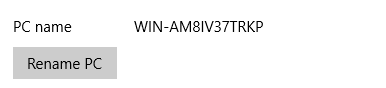
- 可以用HLKInstallUser賬户登錄(HLKInstallUser賬户密碼和登錄密碼不一樣,需要自己設置),也可以用其他賬户。
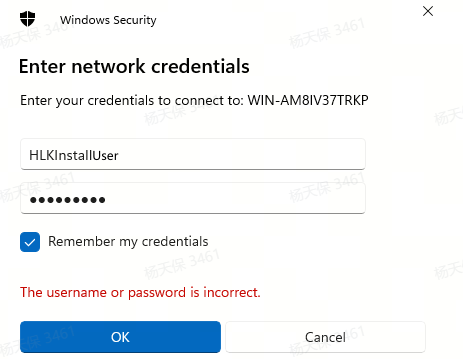
3. 進入到\HLKInstall\Client目錄,使用Setup.cmd腳本進入安裝,安裝的時候可能還要輸入一次賬户憑據,用登錄時使用的賬户即可
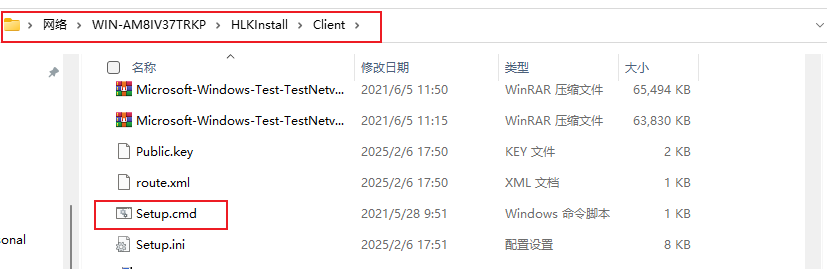
3 安裝最新的HLK Filter
當微軟在 Windows HLK 測試或操作系統本身中發現問題,導致認證測試錯誤失敗時,會創建一個勘誤表,允許合作伙伴通過有問題的測試。HLK Filter就是這樣的勘誤表的集合,僅需在開始測試前在Controller中安裝一次。安裝的步驟為:
- 從微軟官方下載最新的HLK Filter:Windows Hardware Lab Kit Filters
- 下載的文件是.cab後綴,可以用解壓工具解壓縮
- 解壓縮後找到UpdateFilters.sql文件,把這個文件拷貝到HLK Controller的安裝目錄,通常是
%Program Files (x86)%\Windows Kits\<version>**\Hardware Lab Kit\Controller,這個目錄跟我們安裝時選擇的目錄有關,需要注意的是,HLK是眾多Windows工具包中的一個工具,而所有的Windows工具包需要安裝的同一目錄下,因此,如果你之前安裝過其他的Windows工具包,那麼在安裝HLK時默認會安裝到之前安裝Windows工具包的目錄。 - 在HLK Controller的安裝目錄下,通過cmd運行UpdateFilters.exe
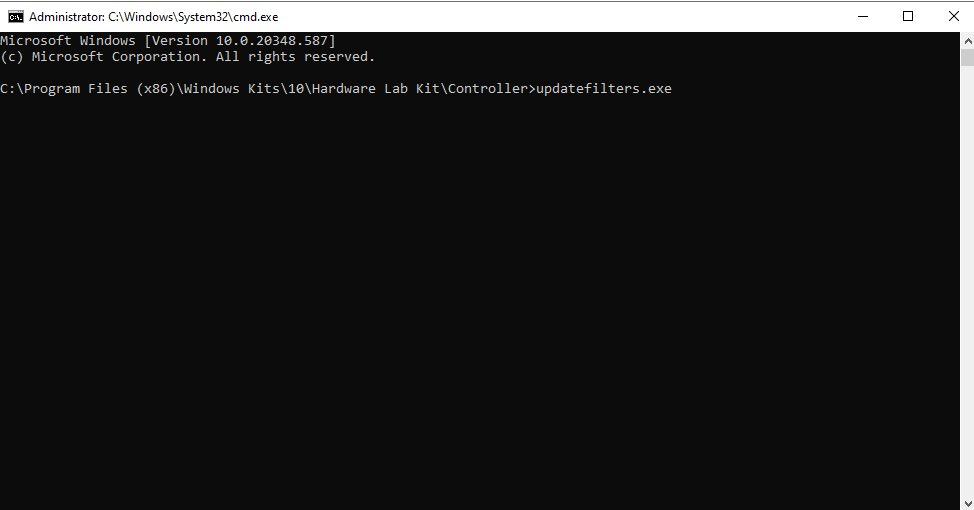
4 準備測試
4.1 配置計算機池
- 在服務器上打開HLK Studio應用,在應用窗口的右上角,點擊Configuration,然後在左側菜單中選中Machine Management,在Machine Pools中新建一個Machine Pool
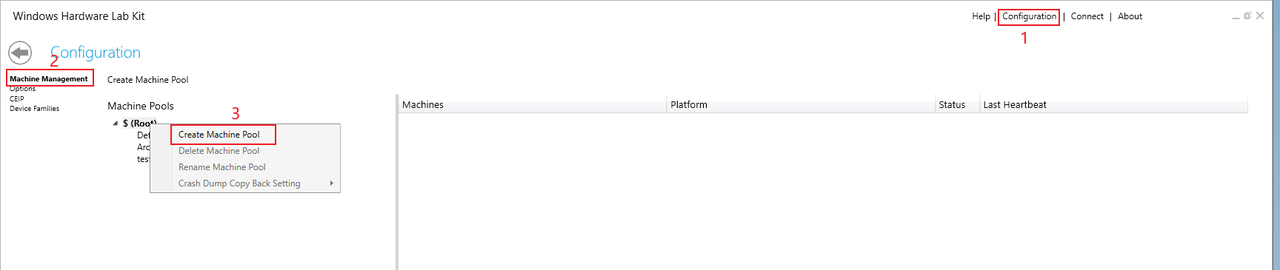
- 點擊Machine Pools中的Default Pool,在中間的Machine列表中找到待測設備的名稱,然後將其拖入到新建的Machine Pool中
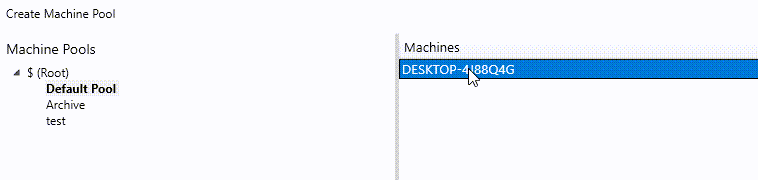
4.2 選擇測試目標
- 在Project標籤頁中,新建或加載一個項目
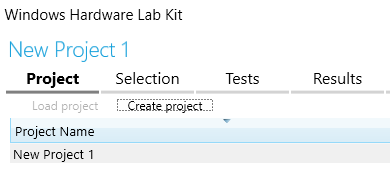
- 切換到Selection選項卡,在下拉列表中選擇剛才新建的Machine Pool,然後在左邊欄選中systems,再在中間列出的設備列表中勾選待測設備作為測試目標,等待測試項加載。右邊欄也可以選擇其他選項,以設定不同的測試目標
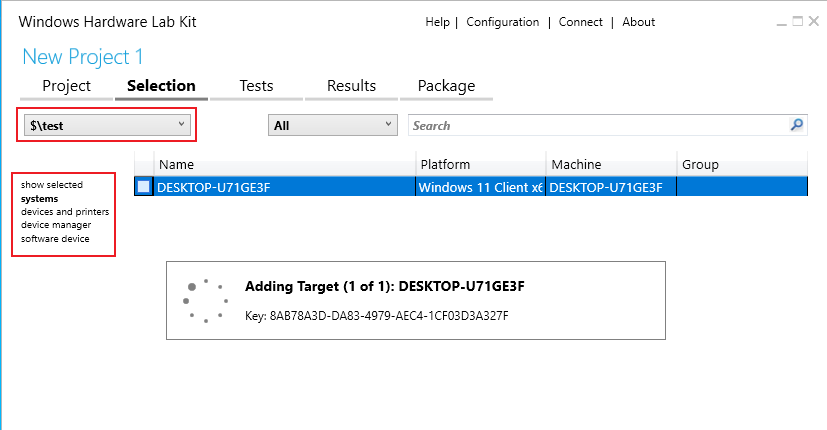
4.3 應用playlist
playlist是一個測試項的集合,當我們選擇了測試目標後,切換到Tests選項卡,可以看到當前測試目標所支持的所有測試項,而應用playlist則可以讓列表中僅顯示playlist中包含的測試項。
微軟提供了每個Windows系統版本對應的playlist,我們需要針對哪一個系統版本進行測試,則應用相應的playlist。微軟提供的playlist在這裏下載:Windows Hardware Lab Kit。下載下來後,在Tests選項卡中,點擊Load Playlist,選擇需要導入的playlist文件加載即可。
我們也可以製作自己的playlist,方法是在Tests選項卡中勾選測試項,然後點擊Save Selected As Playlist.
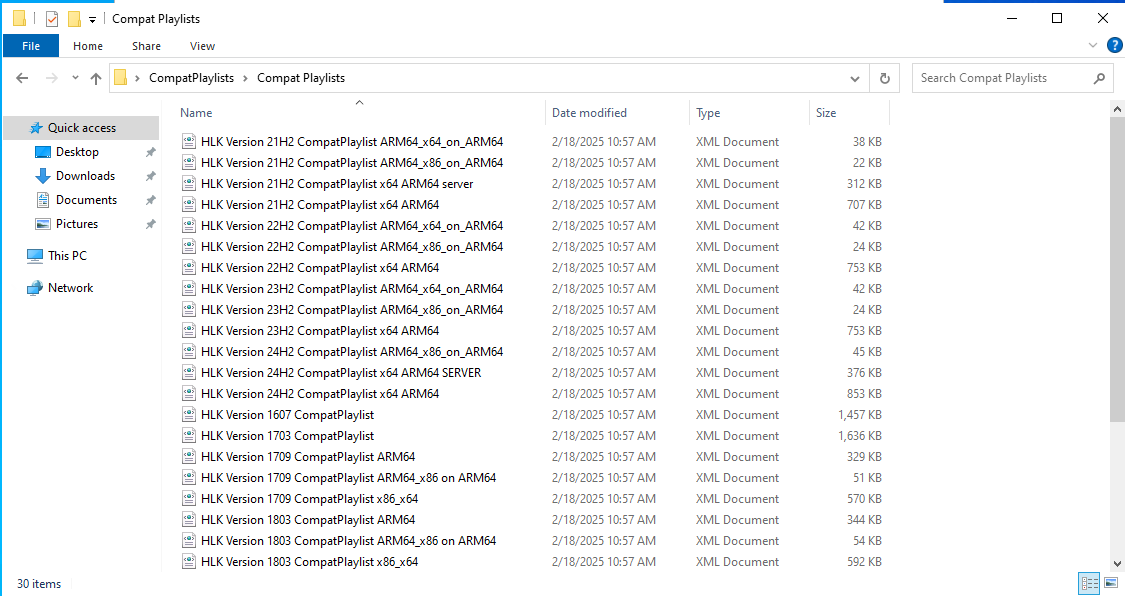
5 開始測試
- 在Tests選項卡中,勾選一個或多個測試項,然後點擊Run Selected,所選的測試項即可排隊執行。
- 如果要取消測試,則在Tests選項卡中,框選測試項使其高亮,然後在右鍵列表中Cancel Highlight。需要注意的是,未開始的測試項可以直接取消,而已經開始的測試項取消後,需要等待HLK執行取消動作。
- 查看結果:雙擊測試項跳轉到測試結果,或者手動切換到Results選項卡查看結果。展開結果,可以看到一些.wtl後綴的文件,這是測試的日誌文件,雙擊可以打開。
6 導出結果
- 導出結果的一種方法是切換到Package選項卡中,然後點擊右下角的Create Package即可導出,這種方式導出的是完整包,包含所有Tests選項卡中列出的測試項。
- 另一種是導出部分測試項,方法是在Tests選項卡中,框選測試項使其高亮,然後再右鍵菜單中點擊Create Partial Package of Highlight Tests.












